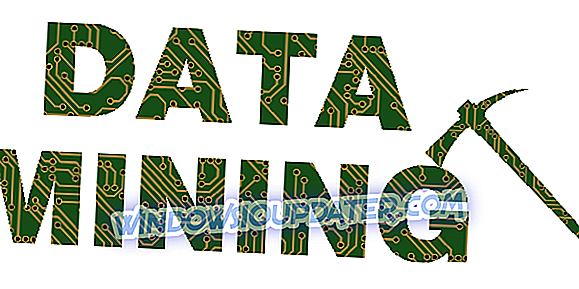PlayerUnkown's Battleground to najlepsza gra online dla wielu graczy. Tytuł osiągnął ostatnio imponującą liczbę 4 milionów graczy na Xbox One.
Podczas gdy PUBG jest rzeczywiście bardzo wciągającą i wymagającą grą, testuje także cierpliwość i umiejętności rozwiązywania problemów. Od czasu do czasu gracze napotykają różne problemy, które ograniczają ich wrażenia z gry.
W tym artykule pokażemy, w jaki sposób możesz naprawić typowe błędy PlayerUnkown w Battleground na Xbox One i wznowić sesje gry tak szybko, jak to możliwe.
Możesz użyć przewodnika poniżej, aby rozwiązać następujące problemy: spadki FPS, opóźnienia, awarie, problemy z uruchamianiem, zacinanie się, problemy z pamięcią, błędy audio i inne.
Napraw typowe problemy PUBG na Xbox One

Najpierw spróbuj ponownie uruchomić konsolę. Naciśnij i przytrzymaj przycisk Xbox na konsoli przez około 10-15 sekund. Konsola powinna się wyłączyć. Teraz naciśnij ten sam przycisk, aby go włączyć i sprawdź, czy problem nadal występuje.
Jeśli to szybkie obejście nie pomoże, kontynuuj proces rozwiązywania problemów, korzystając z poniższych rozwiązań.
- RÓWNIEŻ PRZECZYTAJ: Jak naprawić typowe błędy w PlayerUnknown's Battlegrounds
1. Zainstaluj najnowsze aktualizacje PUBG / Xbox One
Gra otrzymała ostatnio szereg ważnych poprawek, mających na celu naprawienie wielu problemów i błędów w grze. Upewnij się, że zainstalowałeś najnowsze aktualizacje PUGB na konsoli, aby skorzystać z najnowszych poprawek i ulepszeń.
Jednocześnie nie zapomnij zaktualizować konsoli. Naciśnij przycisk Xbox, aby uruchomić przewodnik, przejdź do Ustawienia, przejdź do Wszystkie ustawienia, wybierz System, a następnie wybierz Aktualizacje. Teraz wybierz opcję „Aktualizuj moją konsolę”, aby zainstalować najnowsze aktualizacje Xbox One.
2. Przetestuj połączenie sieciowe
Błędne lub niestabilne połączenie sieciowe może również uniemożliwić Ci płynną sesję gry PUBG na Xbox One.
Otwórz przewodnik, naciskając przycisk Xbox. Przejdź do System> Ustawienia> Sieć> Ustawienia sieciowe. Jeśli wystąpią jakieś znane problemy z siecią, zostaną wyświetlone na środku ekranu.
Przejdź do ekranu Ustawienia sieciowe i wybierz Testuj połączenie sieciowe. Jeśli po uruchomieniu tego testu pojawi się komunikat o błędzie, skorzystaj z rozwiązania błędu połączenia sieciowego Xbox One, aby rozwiązać problem.
3. Odśwież swój profil
Oznacza to usunięcie i dodanie profilu. Jeśli problem PUBG dotyczy głównie konkretnego profilu użytkownika, dane i pliki z nim powiązane mogą być uszkodzone.
Otwórz przewodnik> idź do System> Ustawienia> Konto> Usuń konta. Wybierz problematyczne konto (to, które ma problemy z rozgrywką PUBG)> wybierz Usuń, aby potwierdzić.
Odśwież dane konta, ponownie pobierając swój profil. Otwórz przewodnik i wybierz swój komputer, przewiń w dół i wybierz Dodaj nowy. Teraz wprowadź adres e-mail i hasło, którego używasz do właśnie usuniętego konta. Uważaj, aby nie wybrać opcji „Uzyskaj nowe konto”, w przeciwnym razie utworzysz nowe konto.
Postępuj zgodnie z instrukcjami wyświetlanymi na ekranie, aby skonfigurować konto. Po zakończeniu uruchom ponownie PUBG i sprawdź, czy problem nadal występuje.
- PRZECZYTAJ RÓWNIEŻ: PLAYERUNKNOWN'S BATTLEGROUND: Host zamknął połączenie [FIX]
4. Wyczyść zapisywanie lokalne
Możesz także usunąć lokalny zapis, aby naprawić problemy z korupcją. Oto kroki, które należy wykonać:
- Otwórz przewodnik, naciskając przycisk Xbox i przejdź do Moje gry i aplikacje. Wybierz PUBG i naciśnij przycisk Menu na kontrolerze.
- Wybierz Zarządzaj grą, przejdź do Zapisane dane i wybierz zapisane dane swojego tagu gracza.
- Naciśnij A na kontrolerze> wybierz Usuń> uruchom ponownie konsolę.
5. Zresetuj Xbox One
Jeśli ponowne uruchomienie i aktualizacja konsoli nie pomogły, spróbuj go zresetować. Oto kroki, które należy wykonać:
- Wyłącz konsolę> odłącz przewód zasilający> odczekaj jedną minutę
- Podłącz ponownie przewód zasilający
- Naciśnij i przytrzymaj przycisk BIND oraz przycisk EJECT na konsoli Xbox One> naciśnij przycisk Xbox na konsoli.
- Przytrzymaj przyciski BIND i EJECT przez około 15 sekund.
- Powinieneś usłyszeć dwa tony zasilania> możesz teraz zwolnić przyciski BIND i EJECT
- Konsola Xbox One powinna się uruchomić> narzędzie do rozwiązywania problemów podczas uruchamiania Xbox powinno być teraz dostępne na ekranie
- Użyj D-pad i A na kontrolerze> wybierz Resetuj ten Xbox.
- Nie zapomnij wybrać opcji „Zachowaj gry i aplikacje”
- Poczekaj na zakończenie procesu resetowania.
Mamy nadzieję, że te 5 rozwiązań pomogło Ci rozwiązać problemy związane z PUBG, dzięki czemu możesz cieszyć się płynną grą.